飞速文件安全同步软件使用图文详细教程
小编工作需要同步备份软件,使用过好几款同步工具,比如GoodSync就是以前常用的,感觉一般。今天小编又看到了一款免费的同步软件——飞速文件安全同步软件,试用了一下,非常不错,小编也同时制作了一份使用教程分享给大家
飞速文件安全同步软件下载地址:www.jb51.net/softs/105166.html
安装过程:
双击飞速文件安全同步软件免费版.msi安装

过程很简单,中途无恶意插件,直接下一步即可

在桌面点击快捷方式进入

手动同步
在左面列表中选择手动同步,则在右侧打开手动同步的界面。手动同步的界面如下:

手动同步任务设置
在手动同步任务列表界面中,选择新增任务或者编辑任务,即打开手动同步任务设置对话框

大家只要填好相应的设置就行
手动备份设置名称:设置当前任务的名称,不能为空,最大长度为30个英文字符的长度。
描述信息:对当前任务的简短说明。可以为空。最大长度为60个英文字符的长度。
源文件夹类型:设置同步任务的源位置的类型。如果类型不为本地文件,则需要设置该类型的连接参数。可选的类型如下:
本地文件:源位置为本地磁盘文件。
Windows共享文件:源位置位于Windows共享目录上。
Ftp服务器:源位置位于Ftp服务器上。
SFtp服务器:源位置位于SFtp服务器上。
源文件夹位置:设置为和源文件夹类型对应的位置。该位置需要设置为绝对路径,且该位置必须存在。
目标文件夹类型:设置方法同源文件夹类型。
目标文件夹位置:设置方法同源文件夹位置。
自动创建子目录:是否自动创建子目录。如果设置了该选项,则每次执行同步任务时,都在设置的路径下,以当前时间戳作为名称创建文件夹,并以此文件夹作为本次同步的目的文件夹。否则以设置的位置作为所有同步任务的目的文件夹。
包含的文件类型:设置文件的过滤类型。支持windows风格的过滤,如:abc*.exe过滤所有以abc开头的.exe文件。也支持正则表达式风格的过滤,正则表达式的设置参照知识中心的说明。
不包含的文件类型:设置方法同包含的文件类型。
注意,该过滤只对文件名有效。
以上2种过滤,只需要设置一个即可。
包含隐藏文件:如果设置该选项,则在查找文件时包含隐藏文件,否则不包含隐藏文件。
递归查找:如果设置该选项,则递归查找指定位置下的所有位置,否则只查找指定位置下第一级的文件和文件夹。
使用正则表达式:如果设置该选项,则在包含的文件类型或不包含的文件类型过滤条件中设置的为正则表达式风格的过滤条件,否则为windows风格的过滤条件。
同步方式:单向同步:同步操作由源向目的进行同步。
双向同步:首先由源向目的进行同步操作,在同步完成后,在执行一次由目的到源的同步操作。使源和目的文件保持一致。
源文件的处理方式:保留源文件,或执行同步后删除源文件。请谨慎使用该选项。
重名文件的处理方式:即在同步时源好目的都有同名文件时的处理方式。
保留新文件:保留时间戳新的文件。
保留旧文件:保留时间戳旧的文件。
重命名目的文件:对目的文件进行重命名,根据设置的不同,可能是在文件名后增加一个序号或时间戳。具体说明参见系统设置的说明。
要求用户处理:由用户决定如何处理。
备份方式:增量备份或完全备份。
压缩:设置由源到目的和由目的到源是否进行压缩/解压处理。设置该选项后需要进行压缩参数的设置
加密:设置由源到目的和由目的到源是否进行加密/解密处理。设置该选项后需要进行加密参数的设置
相关文章
- 做好电脑备份十分重要,可以在很大程度上避免因电脑系统故障而引发的重要文件损失。怎样做电脑备份呢?filegee是您的好帮手2013-05-29
FileGee文件自动备份软件,确保文件万无一失(多用于服务器)
FileGee有着强劲的文件自动备份效果,满足用户的各种文件自动备份需求,现在跟我一起来了解FileGee的备份设置功能吧2013-05-29
使用Beyond Compare同步更新版本文件的详细使用方法
有用户问如何使用Beyond Compare同步更新版本文件呢,下面脚本之家小编这里看下使用Beyond Compare同步更新版本文件的详细方法吧,需要的朋友可以参考下2023-02-08
文件同步备份和镜像工具BestSync2019安装及激活教程(附注册码)
BestSync2019如何无限期使用?下文中为大家带来了文件同步备份和镜像工具BestSync2019安装及激活教程。感兴趣的朋友不妨阅读下文内容,参考一下吧2019-11-21Windows下利用cwRsync批量同步文件(4.1.0版本)
前段时间写了一篇linux下利用rsync批量更新的文章,网游公司windows服务器还是很多的,今天就来讲讲windows下批量更新的方法,windows下同步数据利用cwRsync来完成的2014-05-20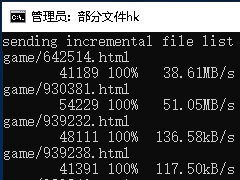
Windows下cwRsync搭建步骤(文件同步教程图文详解)
CwRsync是基于cygwin平台的rsync软件包,支持windows对windows、windows对Linux、Linux对windows高效文件同步,由于CwRsync已经集成了cygwin类库,因此安装的时候可以省去cy2024-06-07- DiffSync是一个文件差异同步工具,其可以根据文件的大小,创建时间,修改时间,访问时间,文件属性等,进行对比,根据对比结果,进行差异同步2014-03-20
- DiffSync是一个文件差异同步工具,它功能强大,可以根据文件的大小,创建时间,修改时间,访问时间,文件属性等,进行对比,根据对比结果,进行差异同步2014-03-19
Cwrsync如何使用可以实现Linux与windows下的文件同步详解
Cwrsync是一个十分优秀的Linux与windows下的文件同步工具软件,现在就为大家介绍一下Cwrsync实现Linux与windows文件同步的具体步骤—创建脚本文件及任务计划,和常见错误分2014-03-03- 文件同步器是一个用于服务器间文件同步的实用工具,多台服务器之间的文件同步更新,业务数据发布,文件上传,公司电脑和家里电脑之间的同步更新,等等2012-03-17



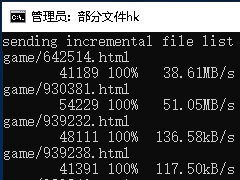
最新评论